
Inhoudsopgave:
- Auteur John Day [email protected].
- Public 2024-01-30 11:15.
- Laatst gewijzigd 2025-01-23 15:01.

In dit project laat ik je zien hoe je DC-spanning tot 50v kunt meten met behulp van arduino en en weergave op OLED-displaymodule
deel nodig
arduino UNO
oled-scherm
10k ohm weerstand
1k ohm weerstand
startkabel
Stap 1: Regel voor spanningsdeler
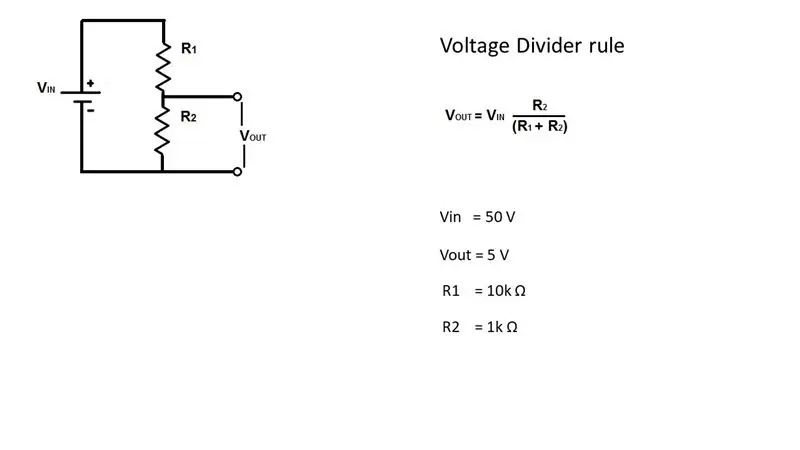

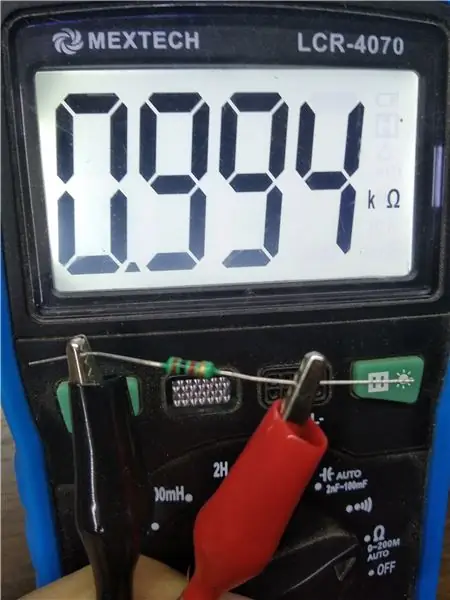
Arduino kan maximaal 5V DC meten, dus volgens de spanningsdelerregel kunnen we een hogere spanning meten
voor ontwerpdoeleinden selecteer ik de maximale spanning van 50 V, dus Vin = 50, Vout = 5 (arduino max. spanning), R1 = 10k ohm en door te berekenen als vergelijking krijgen we de waarde van R2 = 1k ohm
Stap 2: Sluit OLED aan

sluit oled-display aan op arduino
Vcc => 5v
GND => GND
SCL => A5
SDA => A4
Stap 3: Sluit de weerstand aan

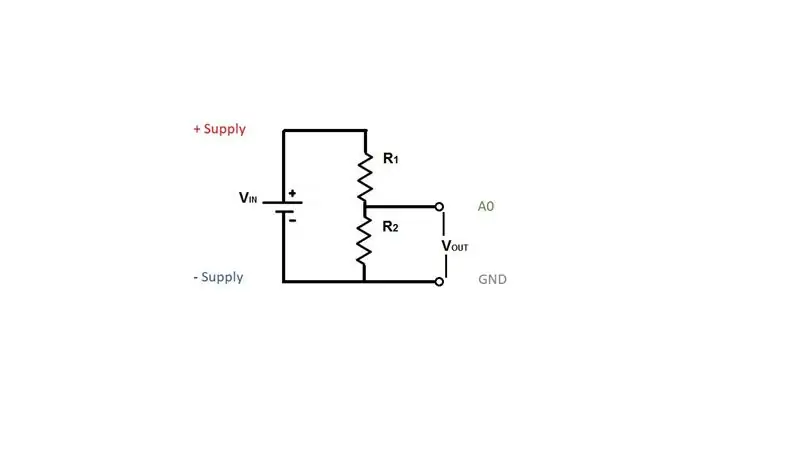
hier
R1 = 10K ohm
R2 = 1K ohm
en sluit kabel als diagram aan:
Stap 4: Arduino-code uploaden
Om het OLED-scherm te bedienen heb je de adafruit_SSD1306.h en de adafruit_GFX.h bibliotheken nodig.
Aanbevolen:
Digitale klok met netwerktijd met behulp van de ESP8266: 4 stappen (met afbeeldingen)

Digitale netwerkklok met de ESP8266: we leren hoe we een schattige kleine digitale klok kunnen bouwen die communiceert met NTP-servers en de netwerk- of internettijd weergeeft. We gebruiken de WeMos D1 mini om verbinding te maken met een wifi-netwerk, de NTP-tijd te verkrijgen en deze weer te geven op een OLED-module. De video hierboven
DIY slimme weegschaal met wekker (met wifi, ESP8266, Arduino IDE en Adafruit.io): 10 stappen (met afbeeldingen)

DIY Slimme Weegschaal Met Wekker (met Wi-Fi, ESP8266, Arduino IDE en Adafruit.io): In mijn vorige project ontwikkelde ik een slimme weegschaal met Wi-Fi. Het kan het gewicht van de gebruiker meten, het lokaal weergeven en naar de cloud sturen. U kunt hier meer informatie over krijgen op onderstaande link: https://www.instructables.com/id/Wi-Fi-Smart-Scale-wi
Een computer demonteren met eenvoudige stappen en afbeeldingen: 13 stappen (met afbeeldingen) Antwoorden op al uw "Hoe?"

Een computer demonteren met eenvoudige stappen en afbeeldingen: dit is een instructie over het demonteren van een pc. De meeste basiscomponenten zijn modulair en gemakkelijk te verwijderen. Wel is het belangrijk dat je er goed over georganiseerd bent. Dit zal helpen voorkomen dat u onderdelen kwijtraakt, en ook bij het maken van de hermontage e
PCB-ontwerp met eenvoudige en gemakkelijke stappen: 30 stappen (met afbeeldingen)

PCB-ontwerp met eenvoudige en gemakkelijke stappen: HELLO VRIENDEN Het is een zeer nuttige en gemakkelijke tutorial voor diegenen die PCB-ontwerp willen leren, laten we beginnen
Een video met gesplitst scherm maken in vier stappen: 4 stappen (met afbeeldingen)

Een video met gesplitst scherm maken in vier stappen: we zien vaak dezelfde persoon twee keer in een scène in een tv-toneelstuk. En voor zover we weten heeft de acteur geen tweelingbroer. We hebben ook gezien dat er twee zangvideo's op één scherm worden gezet om hun zangkunsten te vergelijken. Dit is de kracht van spl
